Configuration des paramètres d'heure dans le point d'accès sans fil Cisco Business
Objectif
L’objectif de ce document est de vous montrer comment configurer manuellement ou automatiquement les paramètres de temps sur votre point d’accès sans fil Cisco Business (CBW).
Périphériques pertinents | Version logicielle
- 140 CA (fiche technique) | 10.0.1.0 (Télécharger la dernière version)
- 145AC (fiche technique) | 10.0.1.0 (Télécharger la dernière version)
- 240AC (fiche technique) | 10.0.1.0 (Télécharger la dernière version)
Introduction
Les points d'accès CBW prennent en charge la dernière norme 802.11ac phase 2 pour des réseaux plus performants, un accès plus étendu et une densité plus élevée. Ils offrent des performances de pointe avec des connexions sans fil hautement sécurisées et fiables, pour une expérience utilisateur robuste et mobile.
La page Time Settings du point d'accès permet de définir manuellement l'heure système ou de configurer le système pour qu'il acquière ses paramètres d'heure à partir d'un serveur NTP (Network Time Protocol) préconfiguré. Par défaut, l'AP est configuré pour obtenir son heure à partir d'une liste prédéfinie de serveurs NTP.
Pourquoi devons-nous configurer les paramètres d'heure sur un périphérique ?
La configuration des paramètres horaires sur votre point d'accès est importante car elle peut aider à résoudre les problèmes réseau tels que les services de journalisation du système qui affichent chaque entrée de journal avec un horodatage. Sans temps synchronisé, la corrélation précise des fichiers journaux entre les périphériques est difficile à maintenir.
L'heure système peut être configurée manuellement ou automatiquement. La configuration manuelle est utile lorsque votre réseau n'est pas connecté à un serveur NTP. NTP est utilisé pour synchroniser l'heure du client ou du serveur avec une autre heure du serveur ou une autre source d'heure de référence.
Si vous êtes prêt à configurer les paramètres d'heure sur votre point d'accès CBW, commençons !
Définition de la date et de l'heure
La date et l'heure du point d'accès maître CBW sont définies pour la première fois lors de l'exécution de l'assistant de configuration initiale. Vous pouvez entrer la date et l'heure manuellement ou vous pouvez spécifier un serveur NTP qui définit l'heure et la date.
Configuration manuelle des date et heure
Étape 1
Connectez-vous au point d'accès CBW avec un nom d'utilisateur et un mot de passe valides.
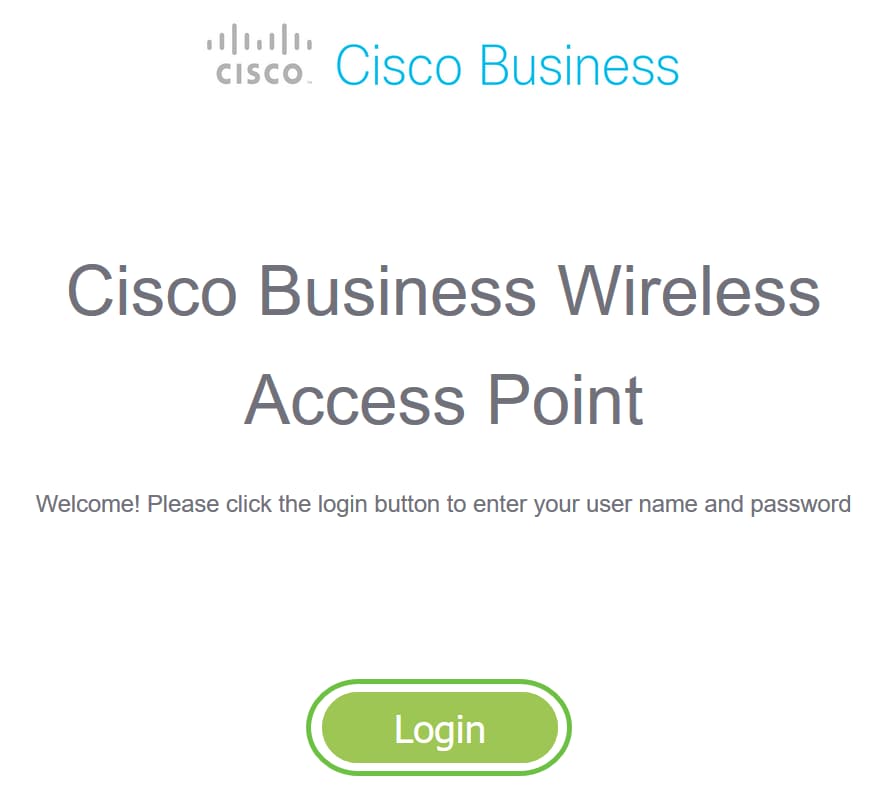
Étape 2
Choisissez Management > Time.
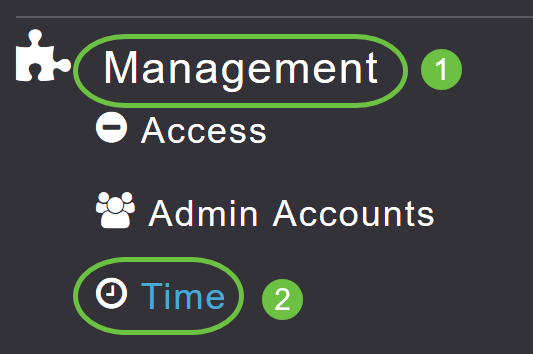
Étape 3
Dans la liste déroulante Fuseau horaire, sélectionnez votre fuseau horaire local. Lorsque vous choisissez un fuseau horaire qui utilise l'heure d'été, l' définit automatiquement son horloge système pour refléter le changement d'heure lorsque l'heure d'été se produit.
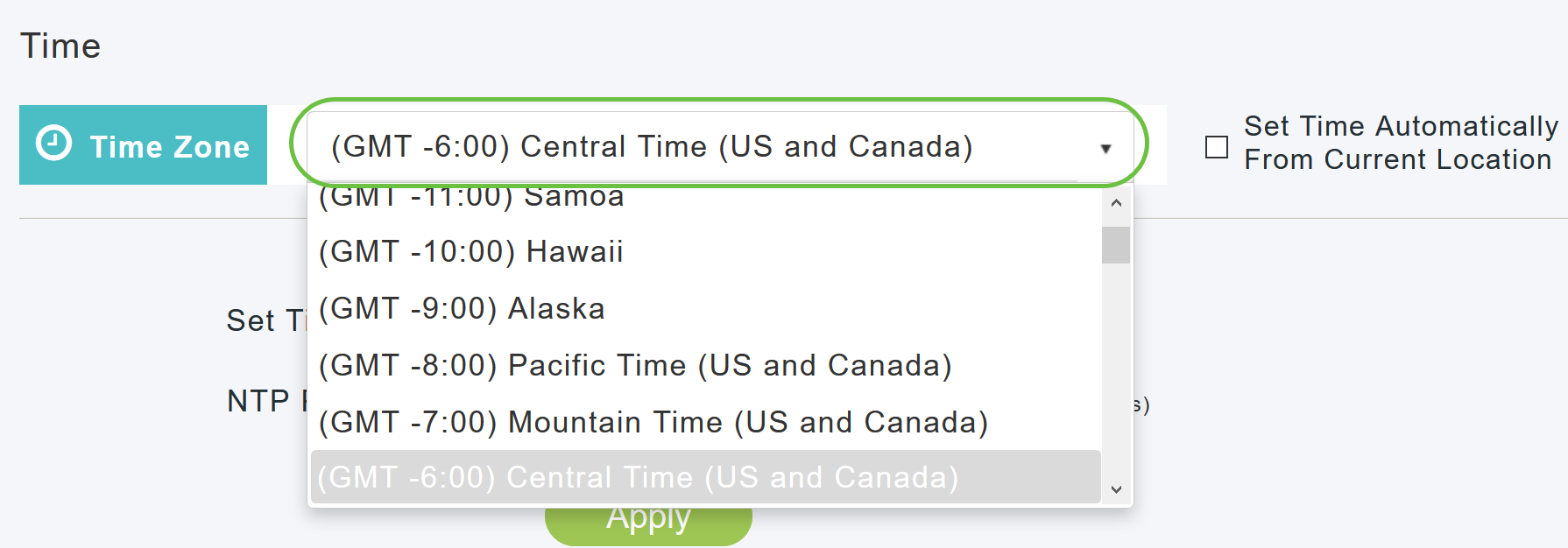
Aux États-Unis, l'heure d'été commence le deuxième dimanche de mars et se termine le premier dimanche de novembre.
Étape 4
Cochez la case Définir l'heure automatiquement à partir de l'emplacement actuel pour définir l'heure en fonction du fuseau horaire spécifié.
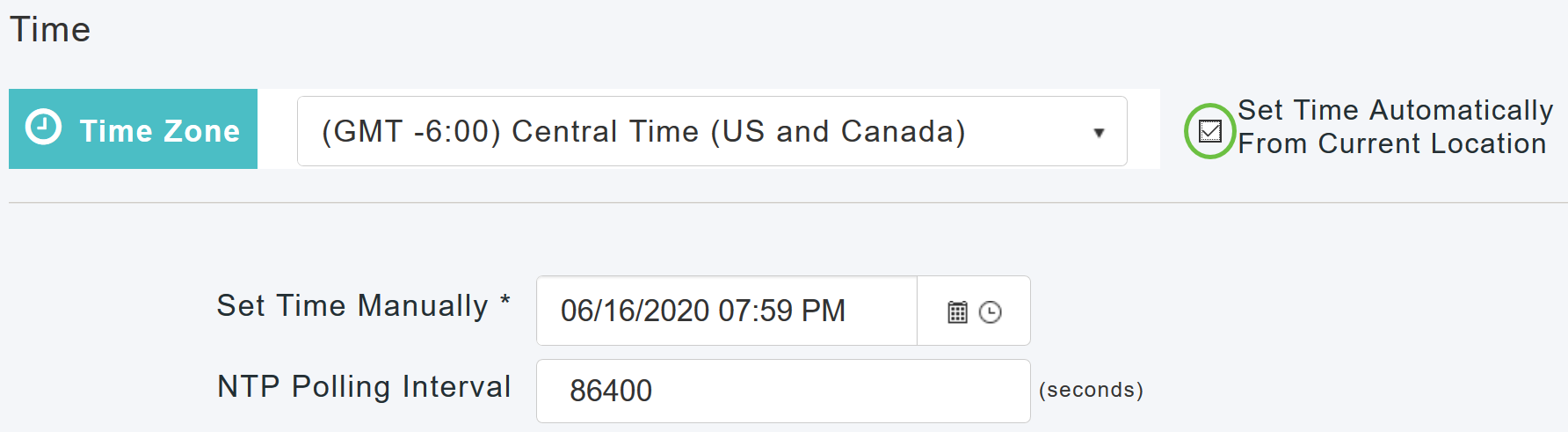
Étape 5
Dans le champ Définir l'heure manuellement :
- Cliquez sur l'icône du calendrier et choisissez le mois, le jour et l'année.
- Cliquez sur l'icône d'horloge et spécifiez l'heure, en heures et en minutes.
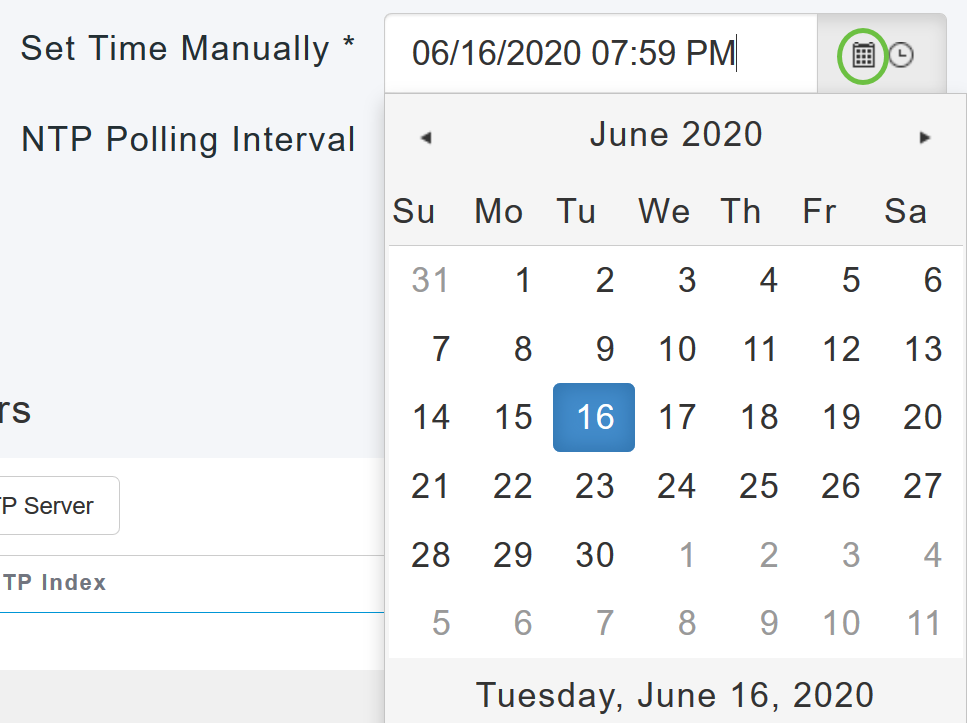
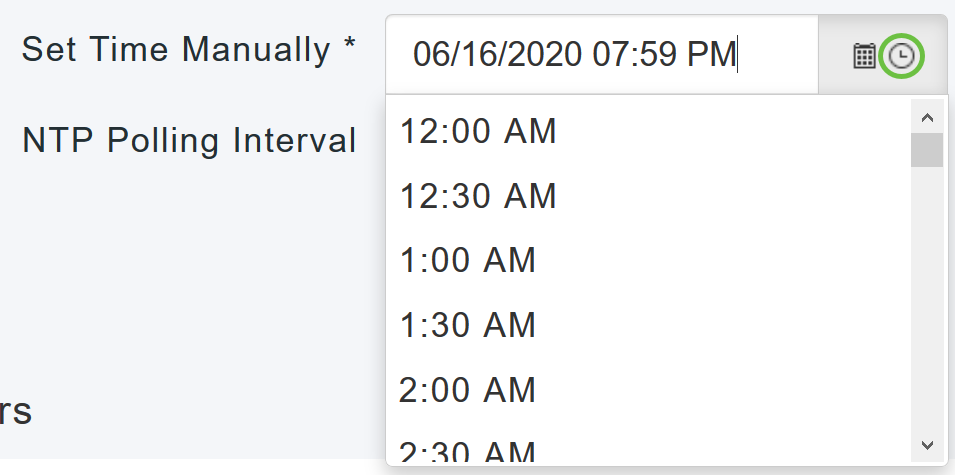
Étape 6
Cliquez sur Apply.
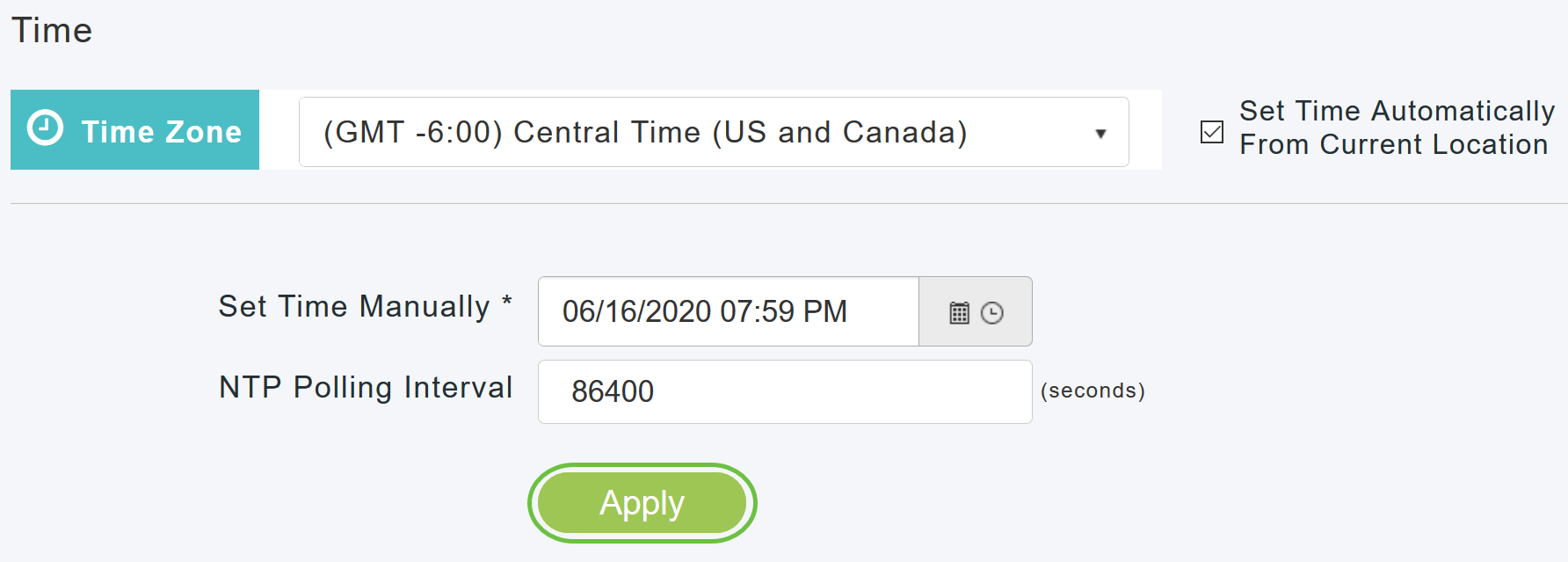
Utilisation de serveurs NTP pour définir automatiquement la date et l'heure
Vous pouvez avoir jusqu'à trois serveurs NTP, auxquels le point d'accès maître peut se synchroniser automatiquement pour définir la date et l'heure.
Par défaut, trois serveurs NTP sont automatiquement créés. Les noms de domaine complets (FQDN) par défaut des serveurs NTP sont :
- 0.ciscome.pool.ntp.org, avec la valeur d'index NTP 1
- 1.ciscome.pool.ntp.org, avec la valeur 2 de l'index NTP
- 2.ciscome.pool.ntp.org, avec la valeur d'index NTP 3
Ajout et modification de serveurs NTP
Étape 1
Choisissez Management > Time.
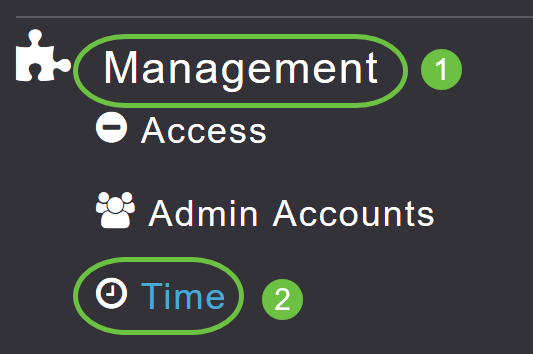
La fenêtre Time Settings s'affiche, avec le fuseau horaire défini affiché en haut de la page. La date et l'heure actuelles sont affichées dans le champ Définir l'heure manuellement. Les serveurs NTP existants, le cas échéant, sont répertoriés dans l'ordre de leurs valeurs d'index NTP.
Étape 2
Dans le champ Intervalle d'interrogation NTP, spécifiez l'intervalle d'interrogation, en secondes.
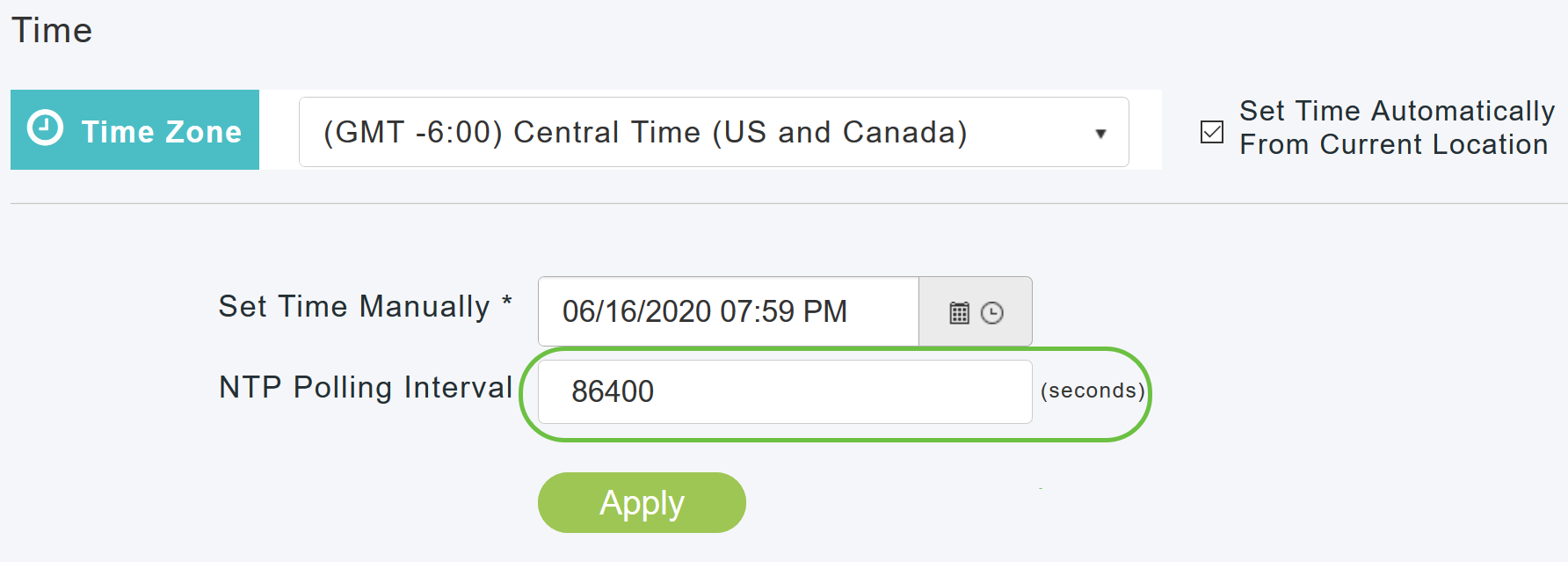
Étape 3
Pour modifier un serveur NTP existant, cliquez sur son icône Edit adjacente.
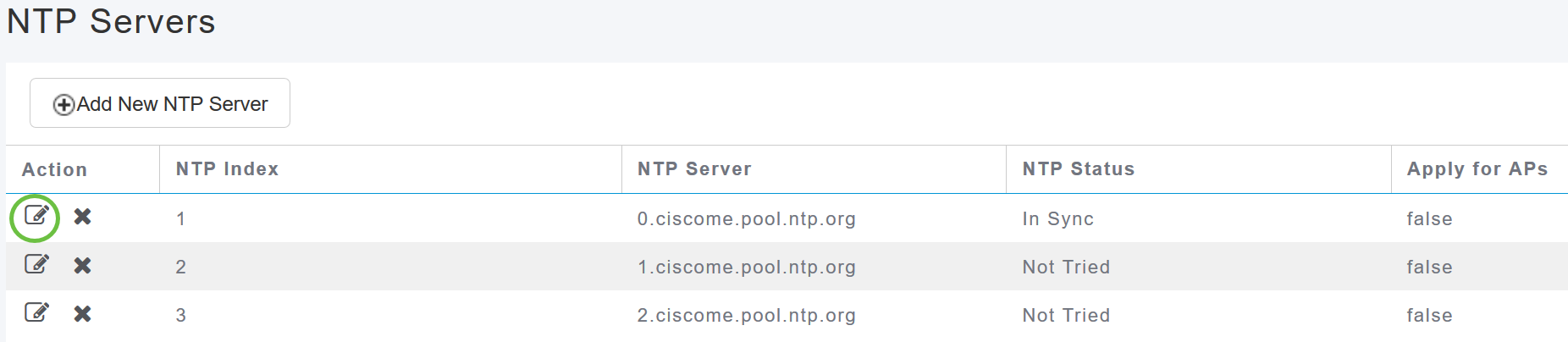
Pour ajouter un nouveau serveur NTP, cliquez sur Add New NTP Server.
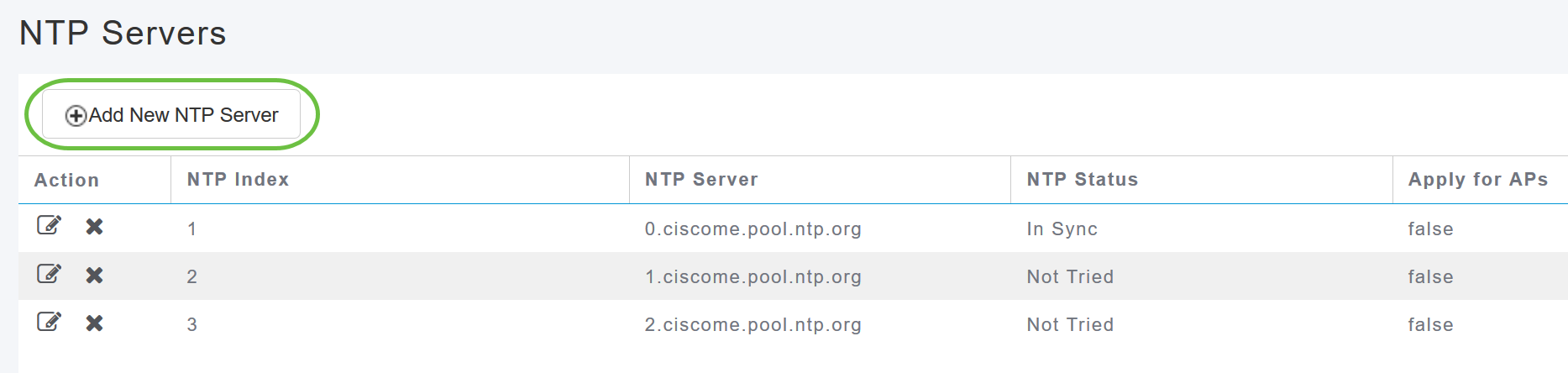
Étape 4
Vous pouvez ajouter ou modifier les valeurs suivantes pour un serveur NTP :
NTP Index - Spécifiez une valeur d'index NTP pour définir la priorité du serveur NTP. Les valeurs d'index NTP peuvent être définies de 1 à 3, dans l'ordre décroissant de priorité. Le point d'accès maître essaiera d'abord de se synchroniser avec le serveur NTP ayant la priorité la plus élevée, jusqu'à ce que l'intervalle d'interrogation spécifié se termine. Si la synchronisation réussit, le point d'accès maître ne continuera pas à essayer de se synchroniser avec les serveurs NTP restants. Si la synchronisation échoue, l'AP maître essaiera de se synchroniser avec le prochain serveur NTP.
NTP Server : spécifiez l'adresse IPv4 ou le nom de domaine complet du serveur NTP. Lorsque vous spécifiez un nom de domaine complet, une recherche DNS est effectuée. Si la recherche échoue, une erreur est consignée dans le serveur Syslog. Le point d'accès maître continuera à résoudre ce nom de domaine complet et les erreurs seront consignées jusqu'à ce que vous changiez la configuration NTP ou que vous indiquiez un nom de domaine complet valide.
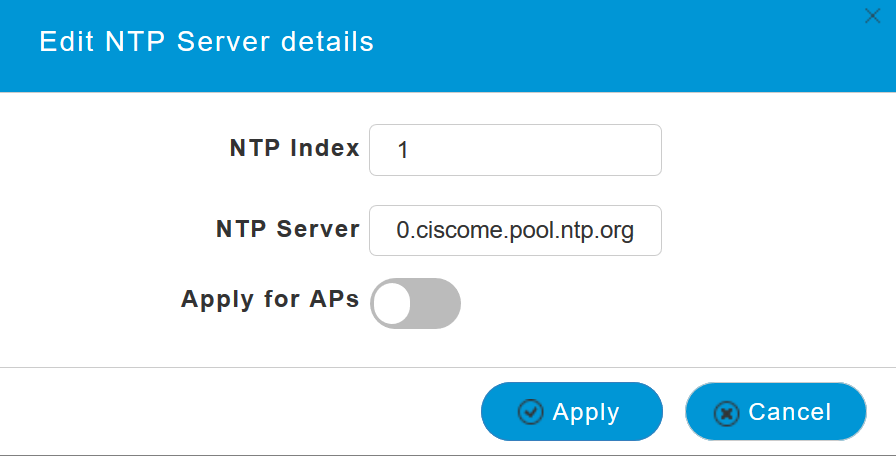
Étape 5
Cliquez sur Apply.
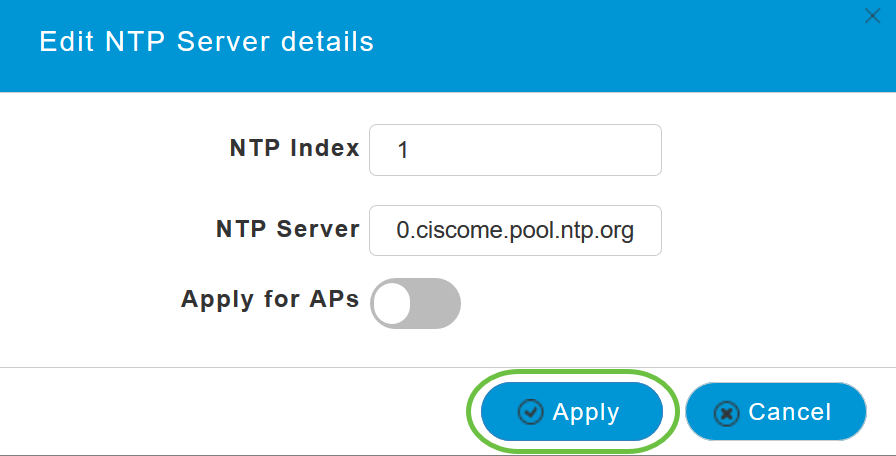
État du serveur NTP
Le tableau Serveur NTP de la page Paramètres d'heure affiche l'état de la connexion à chaque serveur NTP dans la colonne État NTP. L'état peut être l'un des suivants :
- Non essayé - Aucune synchronisation n'a encore été tentée.
- In Sync - L'heure du point d'accès maître est synchronisée avec le serveur NTP.
- Non synchronisé - L'heure du point d'accès maître n'est pas synchronisée avec le serveur NTP.
- En cours - Une synchronisation est en cours.
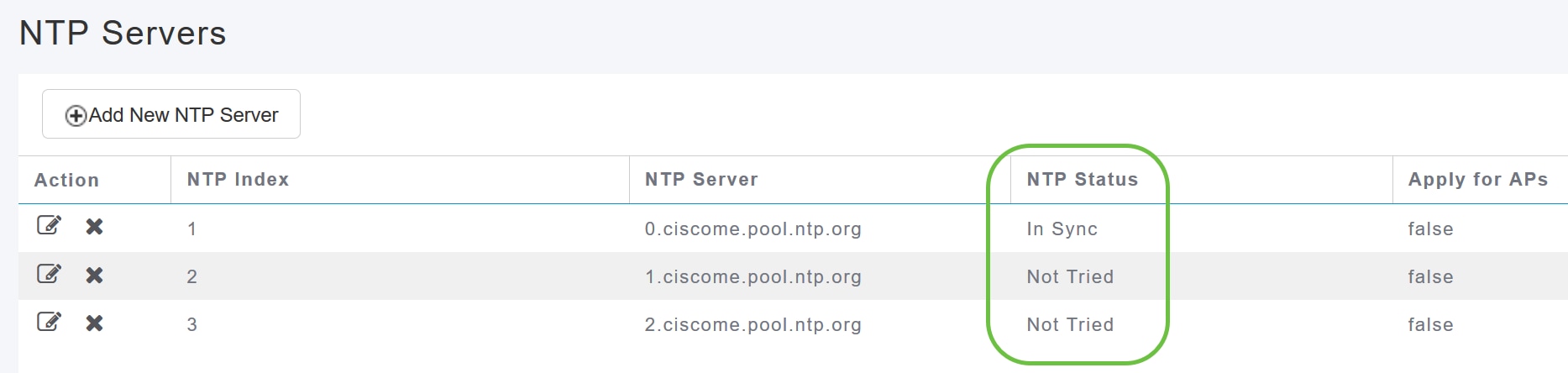
Suppression et désactivation de serveurs NTP
Pour supprimer un serveur NTP
Étape 1
Choisissez Management > Time.
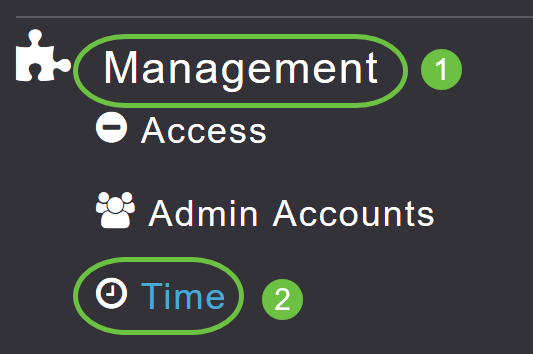
Étape 2
Dans la page Time settings, cliquez sur l'icône Delete en regard du serveur NTP que vous voulez supprimer.
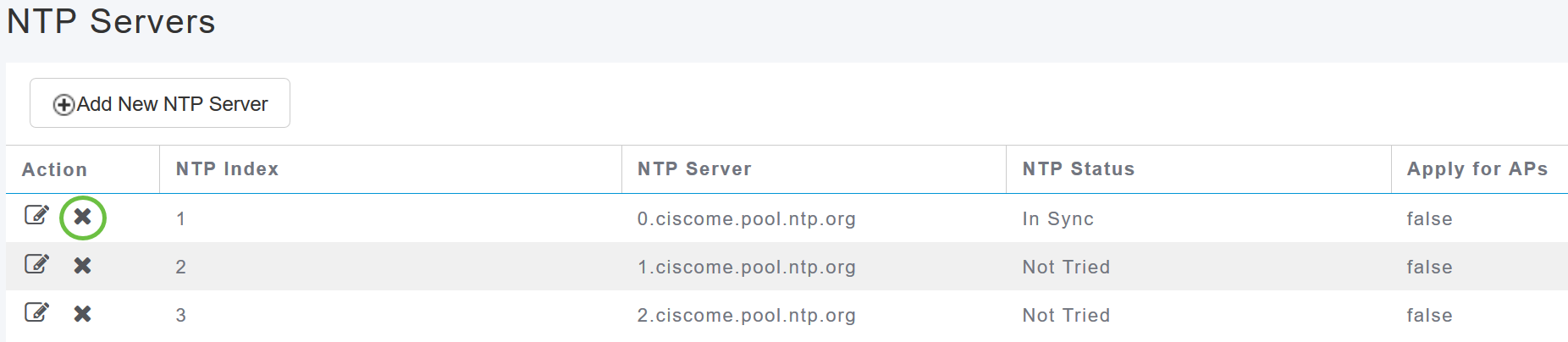
Étape 3
Cliquez sur OK dans la boîte de dialogue de confirmation.
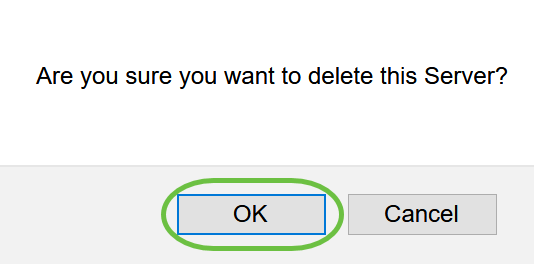
Pour désactiver l'option de configuration de la date et de l'heure à l'aide des serveurs NTP, vous devez supprimer tous les serveurs NTP configurés en suivant le processus ci-dessus.
Conclusion
Vous êtes tous prêts ! Vous avez maintenant correctement configuré les paramètres d'heure dans votre point d'accès CBW.
Historique de révision
| Révision | Date de publication | Commentaires |
|---|---|---|
1.0 |
24-Jul-2020
|
Première publication |
Contacter Cisco
- Ouvrir un dossier d’assistance

- (Un contrat de service de Cisco est requis)
 Commentaires
Commentaires